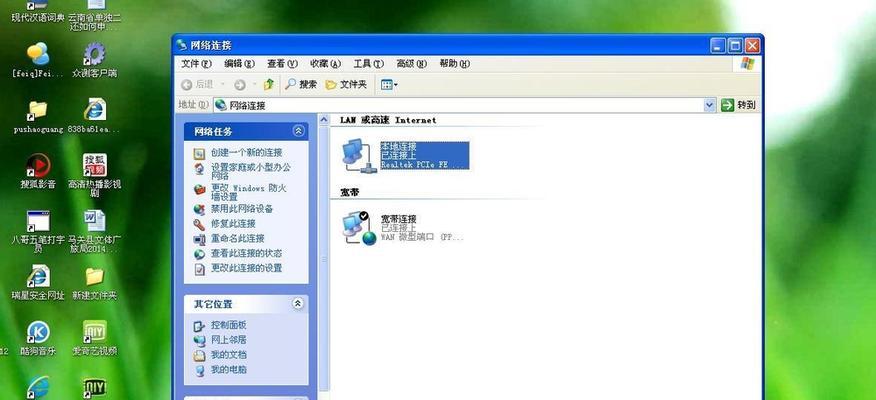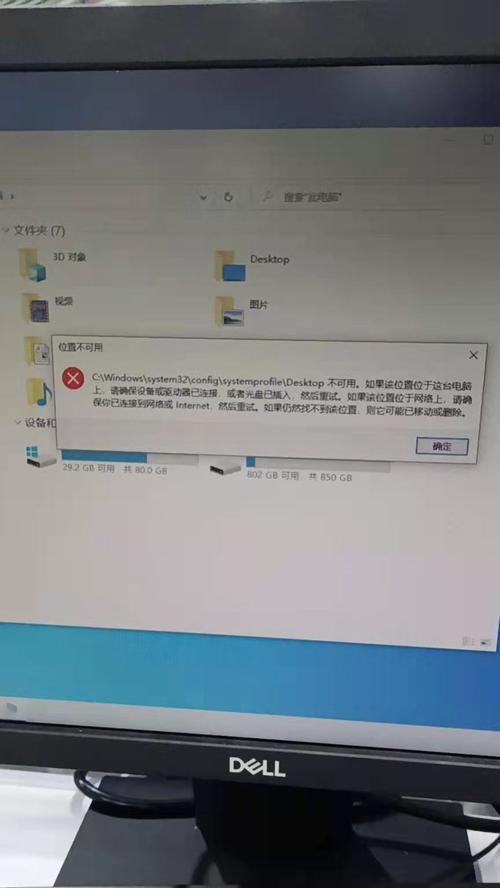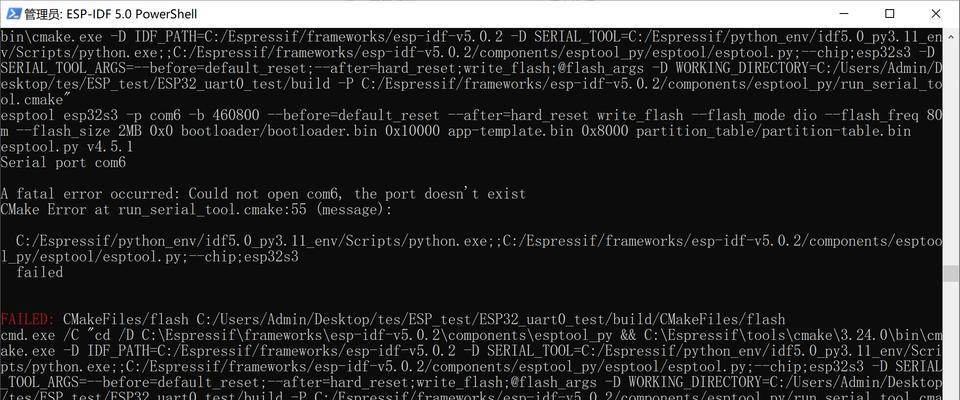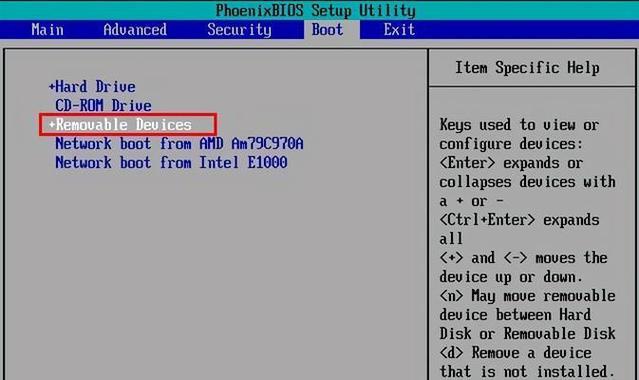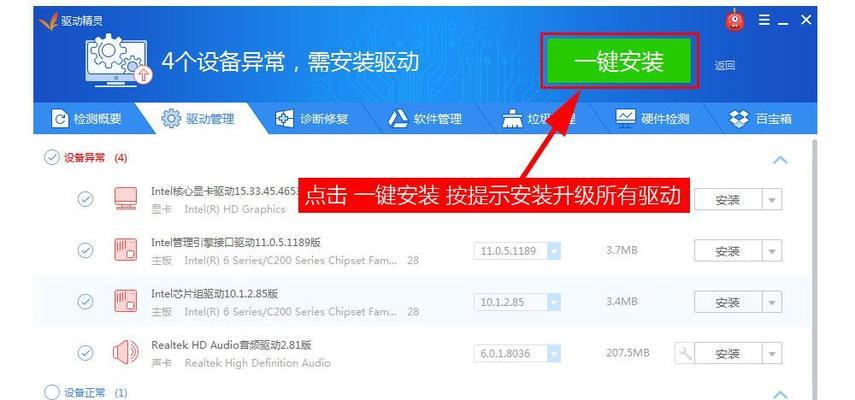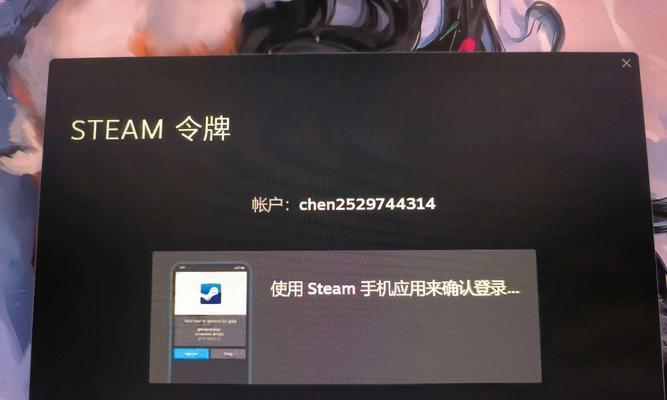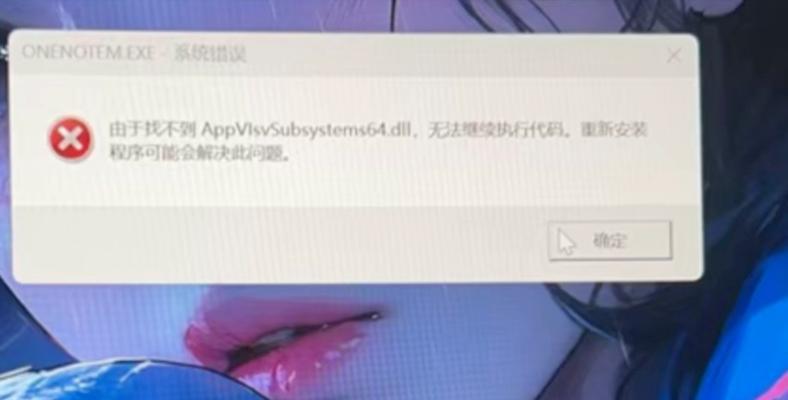在进行网络配置或故障排查时,我们经常会遇到内网电脑IP地址寻找错误的问题。这可能导致网络连接失败、共享资源无法访问等一系列问题。本文将介绍一些有效方法,帮助您快速定位内网电脑IP地址问题,并进行正确的配置。
一:了解内网IP地址的基本原理和作用
内网IP地址是指在局域网中使用的IP地址,用于标识网络上的设备。它们与公网IP地址不同,不能直接从外部访问。内网IP地址在局域网中的设备之间进行通信和资源共享起到重要作用。正确配置和寻找内网IP地址对于保持网络正常运行至关重要。
二:检查设备的网络连接状态
我们需要确认设备的网络连接状态是否正常。检查电缆连接是否牢固,确认网络设备(如路由器、交换机)是否正常工作。如果发现连接有问题,需要及时修复或更换相关设备。
三:查看设备的IP地址分配情况
通过查看设备的IP地址分配情况,我们可以了解到每个设备的IP地址是否正确。在Windows系统中,可以通过“控制面板”-“网络和共享中心”-“更改适配器设置”来查看设备的IP地址配置。
四:使用ping命令检测设备的可达性
使用ping命令可以检测设备是否可达。在命令提示符中输入“ping目标IP地址”,如果返回结果中有数据包丢失或延迟过高的情况,则说明目标设备存在网络问题。
五:尝试DHCP自动分配IP地址
如果设备是通过DHCP自动获取IP地址,而出现了连接问题,可以尝试重新启动设备或者重新连接网络,让DHCP服务器重新分配IP地址。
六:检查子网掩码和网关设置
正确的子网掩码和网关设置是保证内网IP地址正常工作的关键。在设备的网络配置页面中,确认子网掩码和网关设置是否与其他设备匹配,确保设置正确。
七:排除IP地址冲突问题
当多个设备在局域网中使用了相同的IP地址时,会导致连接问题。通过逐一排查局域网中的每个设备,并确保它们的IP地址唯一,可以解决IP地址冲突问题。
八:检查网络设备的配置
如果局域网中有多个路由器或交换机,需要确保它们的网络配置正确。检查路由器和交换机的IP地址、子网掩码、网关等设置,确保其与内网IP地址的配置相匹配。
九:尝试静态IP地址分配
如果DHCP自动分配IP地址的方法无法解决问题,可以尝试手动设置静态IP地址。在设备的网络配置页面中,选择“手动”或“静态”IP地址分配方式,并填入正确的IP地址、子网掩码和网关。
十:使用网络工具进行排查
除了基本的命令行工具外,还可以使用一些网络排查工具来辅助定位内网IP地址问题。例如,使用IP扫描工具来快速发现局域网中的设备和其IP地址。
十一:更新设备驱动程序和系统软件
有时,设备的驱动程序或系统软件可能存在bug或兼容性问题,导致IP地址寻找错误。及时更新设备驱动程序和系统软件可以修复这些问题,并提高内网IP地址的稳定性。
十二:咨询网络专家或技术支持
如果以上方法仍无法解决内网电脑IP地址寻找错误的问题,建议咨询网络专家或技术支持。他们通常具备更深入的网络知识和经验,能够提供更准确的解决方案。
十三:备份和恢复网络配置
在进行网络配置调整时,建议先备份当前的网络配置。这样,在配置出错或出现问题时,可以快速恢复到之前的工作状态,避免影响正常的网络使用。
十四:定期检查和更新网络设备
定期检查和更新网络设备的固件或软件是保持网络正常运行的关键。新的固件版本通常包含了修复bug和提高性能的功能,及时更新可以减少内网IP地址问题的发生。
十五:
在解决内网电脑IP地址寻找错误时,需要通过检查设备连接状态、查看IP地址分配情况、使用ping命令检测可达性等方法进行排查。同时,合理配置子网掩码、网关,解决IP地址冲突问题,并尝试静态IP地址分配。如若问题仍无法解决,可以咨询专业人士并备份网络配置,定期检查和更新网络设备。通过这些方法,我们可以快速定位内网电脑IP地址问题,并进行正确配置,保证网络正常运行。